Rozvržení dokumentů může často představovat výzvu. Zejména bez jasné struktury dochází k chaosu a nepořádku. Dobře promyšlené mřížkati pomůže, abys uspořádal prvky na své stránce harmonicky a uklizeně. V této příručce ti ukážu, jak v AffinityPublishernastavit efektivnízákladní mřížku a sloupcovou mřížku, aby tvůj rozvrh nevypadal jen profesionálně, ale také usnadnil práci s ním.
Nejdůležitější zjištění
- Nastavení mřížky je zásadní pro úhledný rozvrh.
- Používej sudá čísla pro počet sloupců, aby ses podpořil v čitelnosti.
- Základní mřížka zajišťuje, že je text rovnoměrně rozložen a dobře uspořádán.
Pokyny krok za krokem
Nejprve se podíváme na to, jak nastavit sloupcovou mřížku ve tvém dokumentu.
Aby ses dostal k pomocným čarám, přejdi na Zobrazení a vyber Nastavit pomocné čáry. Zde najdeš dialog, ve kterém můžeš provést nastavení sloupců. Jednoduše zadej do pole pro sloupcové pomocné čáry počet požadovaných sloupců. Doporučuji začít s 12 sloupci, protože to poskytuje vynikající základ pro tvůj rozvrh.
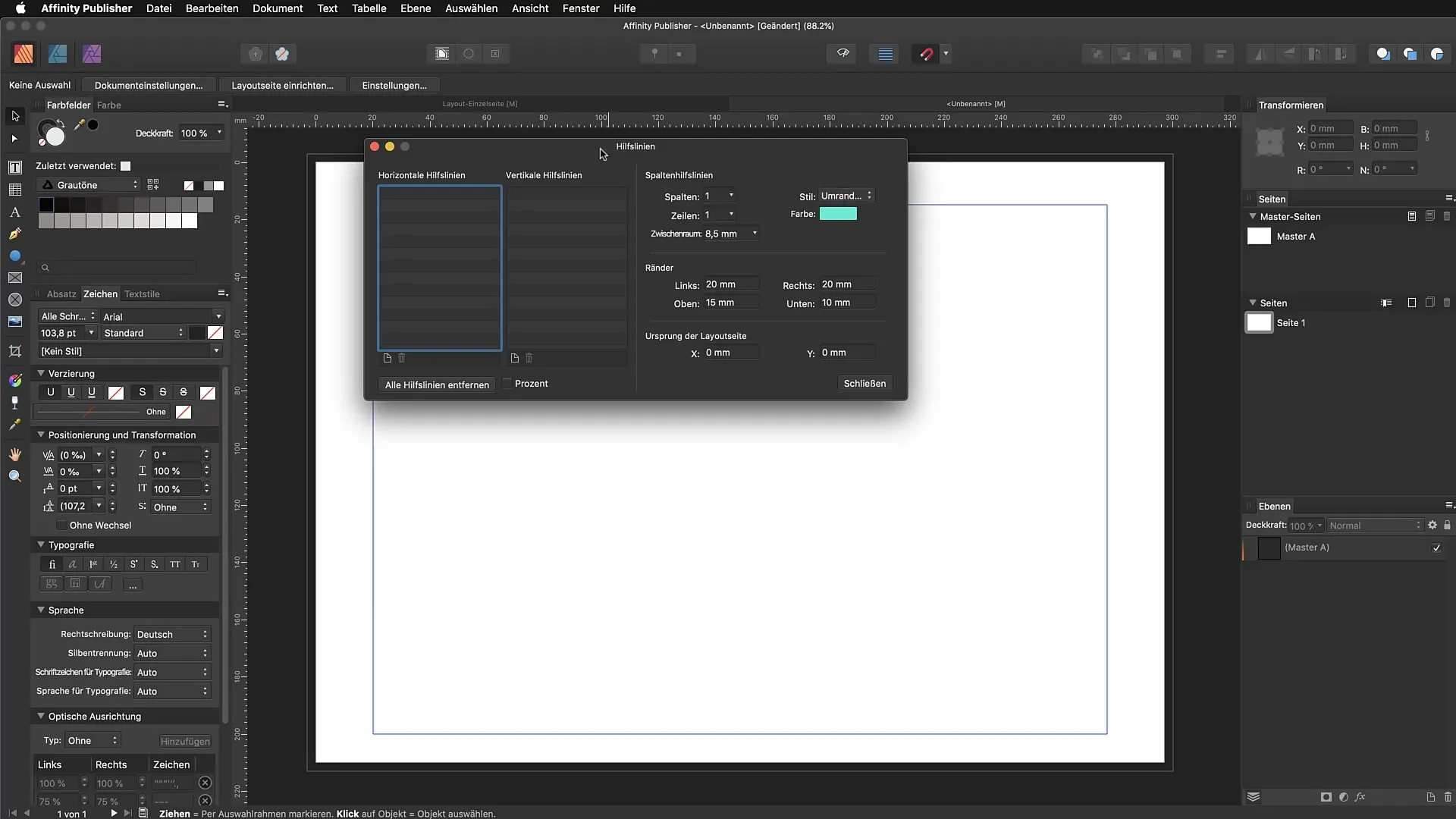
Pak bys měl nastavit mezeru mezi sloupci na 4 mm. Toto nastavení dodává tvým objektům dostatek „vzduchu“, aby „dýchaly“ a zajišťuje, že tvé rozvrhy vypadají profesionálněji.
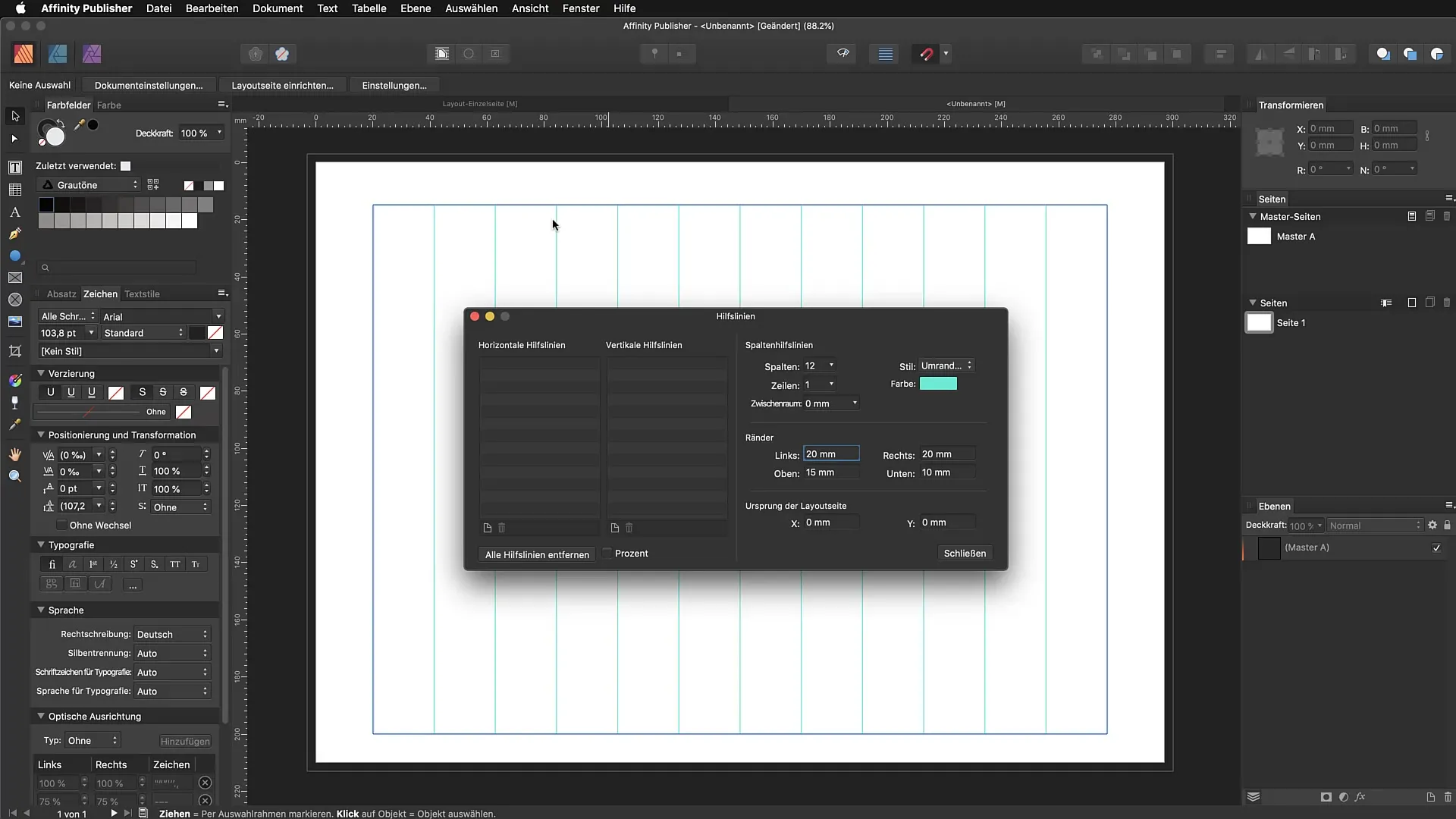
Teď máš mřížku 12 sloupců, která ti pomůže mít jasnou orientaci při umisťování textů a obrázků. Pokud později zjistíš, že potřebuješ více sloupců, můžeš kdykoliv znovu vstoupit do tohoto dialogu a provést úpravy.
Zde můžeš také vybrat barvu pomocných čar. Zvolil jsem jasnou barvu cyan, protože mám dobrou zkušenost s programem Adobe InDesign a cítím se v ní nejlépe.
Sloupce, které jsi nyní vytvořil, se vždy vztahují k tvému látkovému zrcadlu. Všechno, co je mimo okraje, zůstává nezohledněno. To je důležité, aby se zajistilo, že všechny prvky jsou dobře umístěny uvnitř rozvrhu.
Dalším krokem je nastavení základní mřížky. Opět přejdi na Zobrazení a vyber Konfigurace základních čar. Můžeš také použít asistenta pro základní čáry, abys snadněji provedl nastavení. Aktivuj zaškrtávací políčko pro základní mřížku.
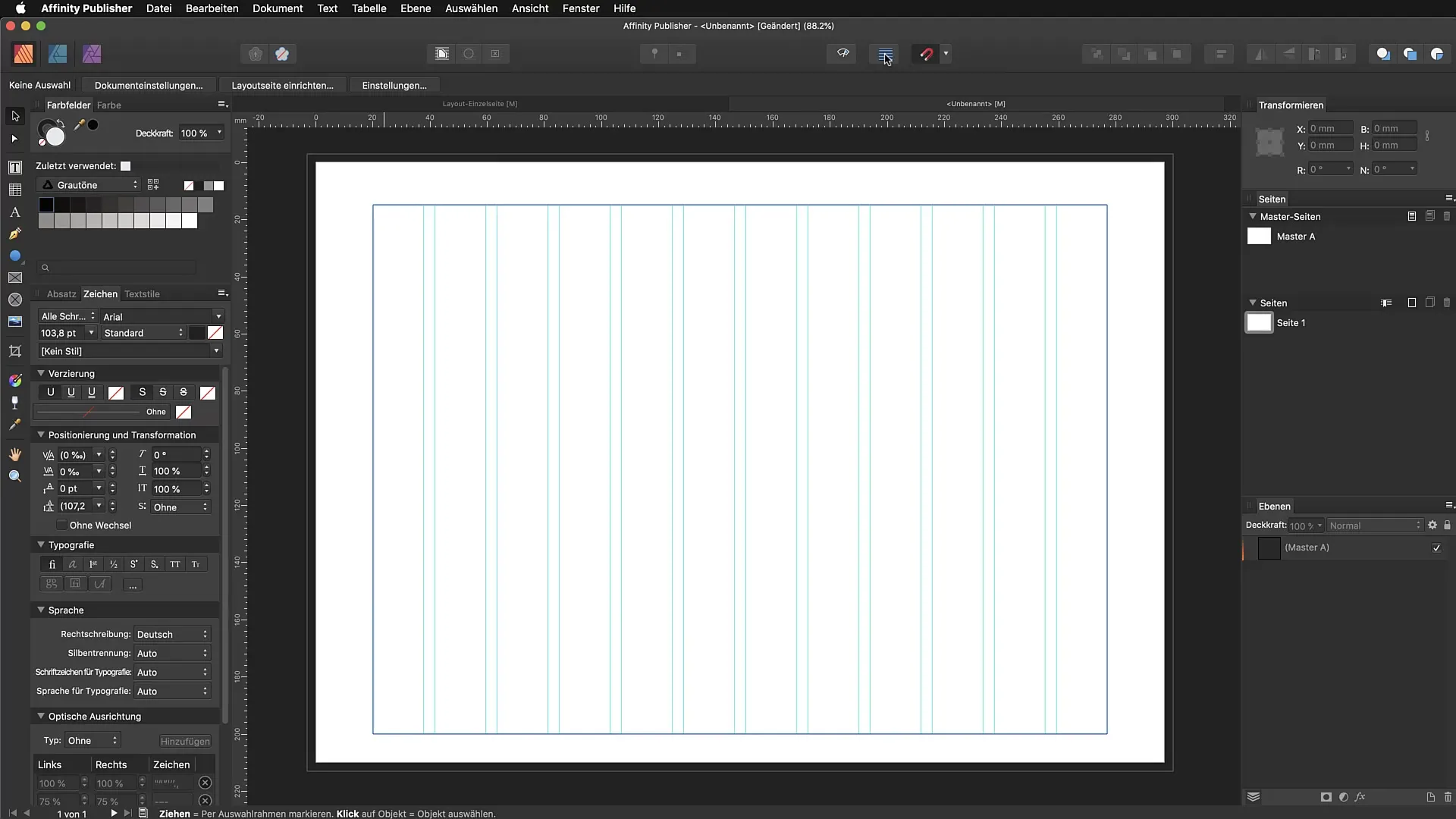
Poté, co jsi aktivoval základní mřížku, musíš definovat výchozí pozici. V dialogu můžeš uvést, kde by mřížka měla začít. Například pokud chceš začít 20 mm od horního okraje stránky, jednoduše to zadej. Výhodou toho je, že můžeš přesně určit, kde by měla tvá mřížka začít, což ti umožní větší přesnost při rozvrhování.
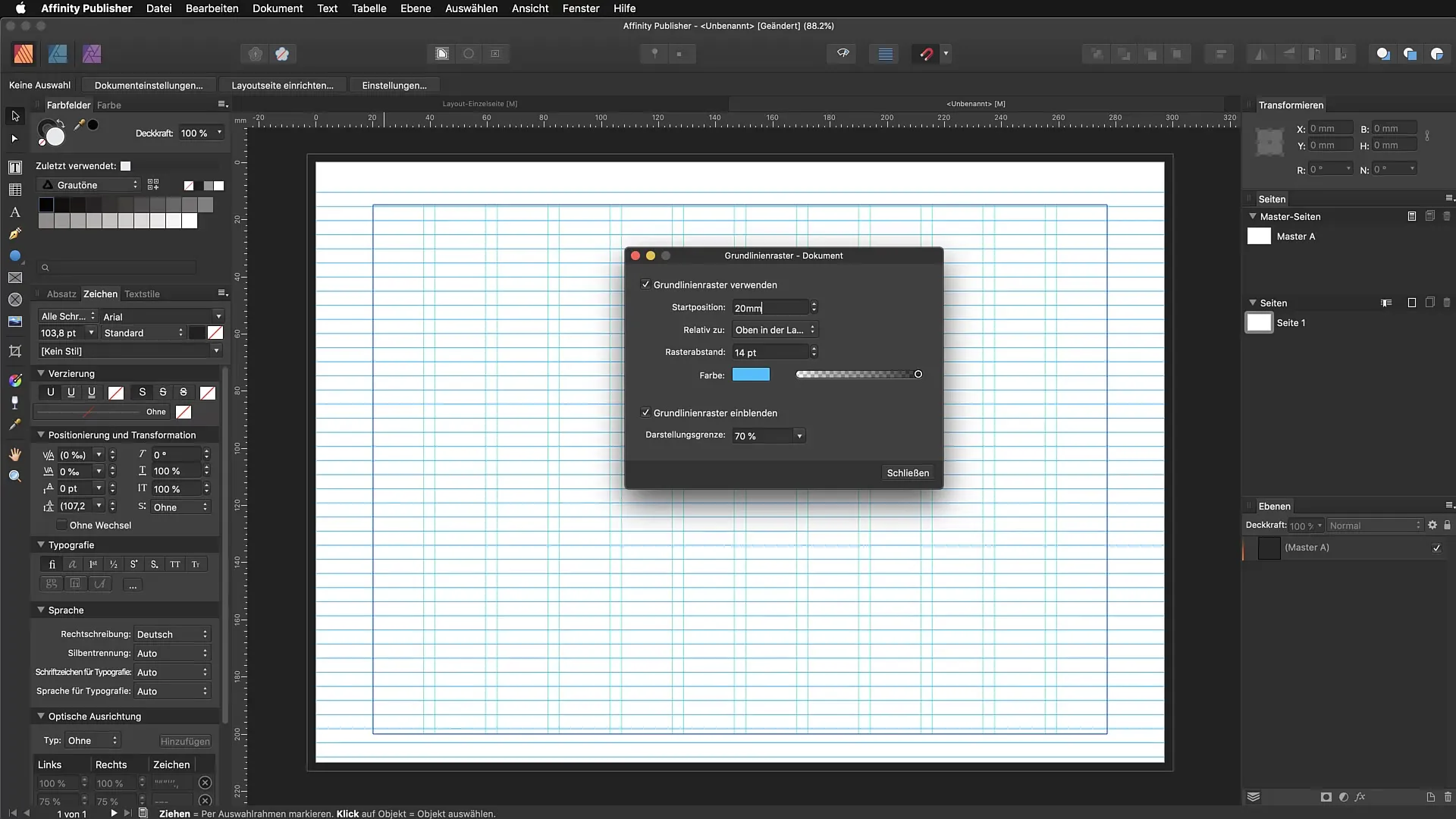
Důležitým bodem je mezera pro mřížku. Doporučuji zadat mezeru 16 bodů. Tím text nevypadá příliš stísněně, ale krásně se rozkládá na stránce. Písmena tím mají více prostoru, aby se mohla rozšířit.
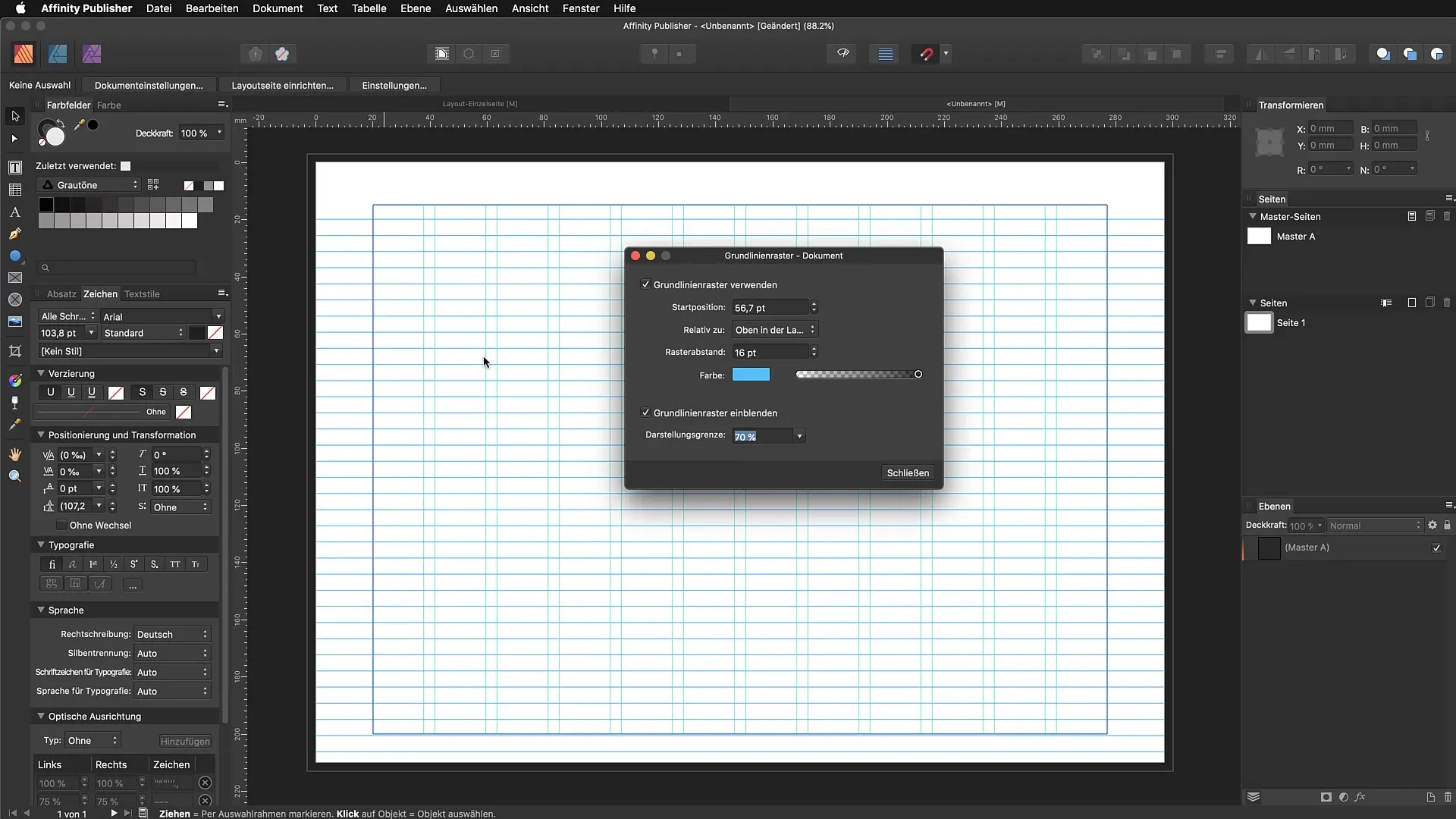
Při výběru barvy pro svou základní mřížku dávej pozor, abys ji nepoužíval příliš dominujícím způsobem. Snížená neprůhlednost zajistí, že mřížka neodvádí pozornost od designu, ale zároveň zůstává viditelná.
Se všemi těmito nastaveními jsi nyní vytvořil efektivní rozvržení, které ti při práci s texty a obrázky šetří spoustu času. Nejlépe je tyto mřížky aplikovat u složitějších rozvrhů, jako například v více stránkových brožurách nebo dokumentech s vysokým textovým obsahem. Tímto způsobem zůstane všechno uspořádané a můžeš těžit z podpory mřížek.
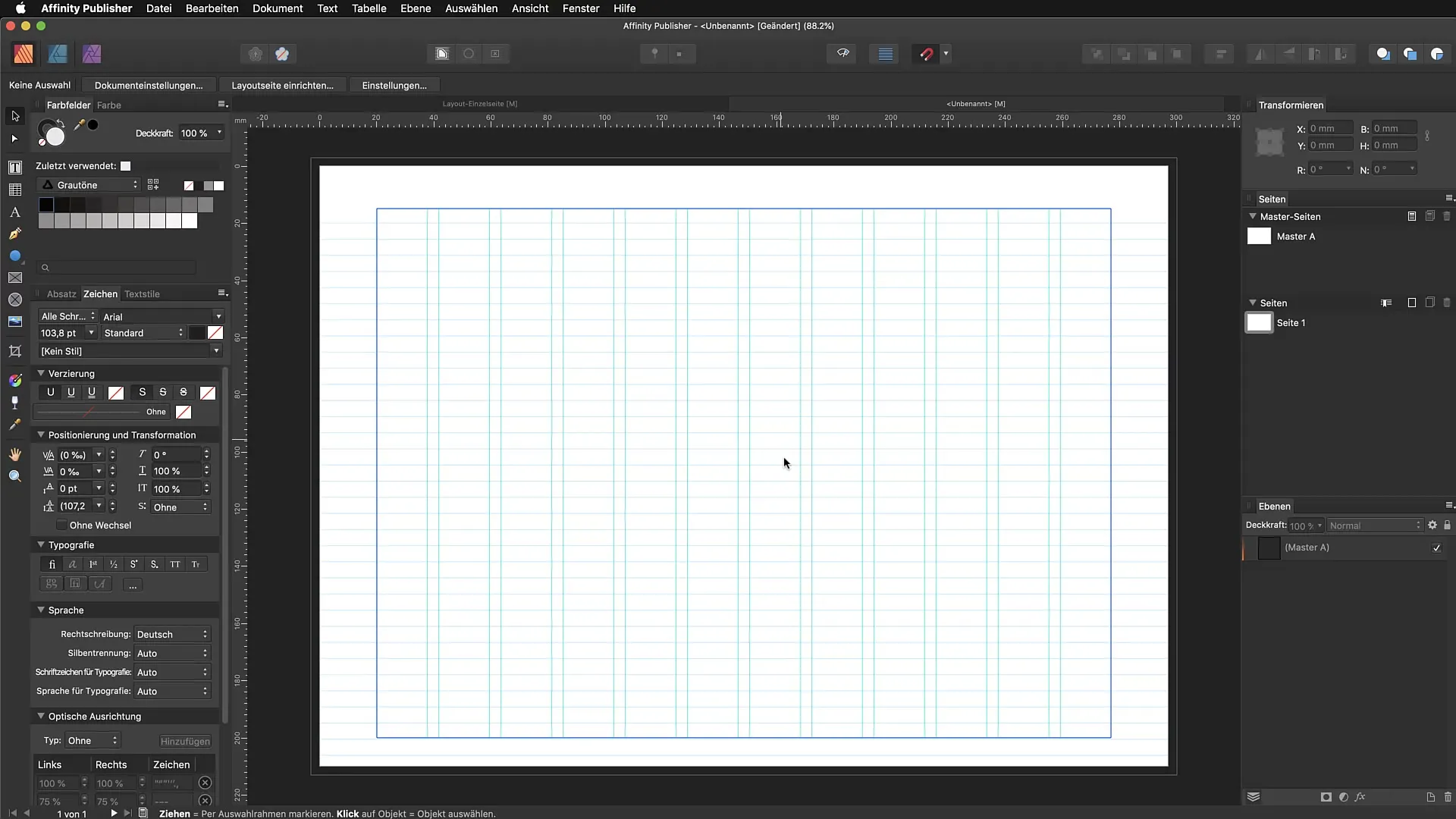
Souhrn - Affinity Publisher: Pokyny krok za krokem k vytváření základních mřížek a sloupců
V této příručce jsi se naučil, jak v Affinity Publisher nastavit sloupcovou mřížku a základní mřížku. Tyto kroky ti pomohou vytvořit profesionální a úhledný rozvrh vytvořit.
Často kladené dotazy
Kolik sloupců bych měl použít pro svůj rozvrh?Doporučuje se pracovat se sudými čísly. Počet 12 sloupců poskytuje dobrou orientaci.
Jak nastavím základní mřížku?Přejdi na Zobrazení -> Nastavit základní čáry nebo použij asistenta základních čar a postupuj podle pokynů v dialogu.
Jakou mezeru bych měl zvolit pro základní mřížku?Mezera 16 bodů je ideální, aby se zabránilo stísněnému vzhledu textu.
Jakou barevnou koncepci mohu zvolit pro pomocné čáry?Vyber výraznou barvu, ale dávej pozor, aby neprůhlednost nebyla příliš vysoká, aby nedošlo k narušení designu.
Potřebuji při rozvrhování vždy mřížku?U složitějších rozvrhů, zejména ve více stránkových brožurách a dokumentech s vysokým textovým obsahem, je mřížka velmi užitečná.


